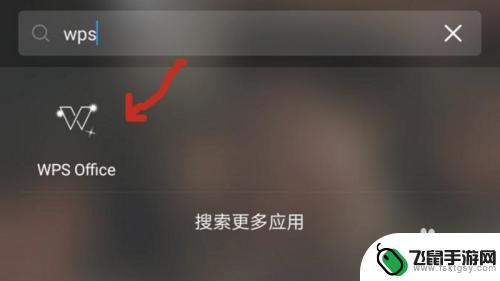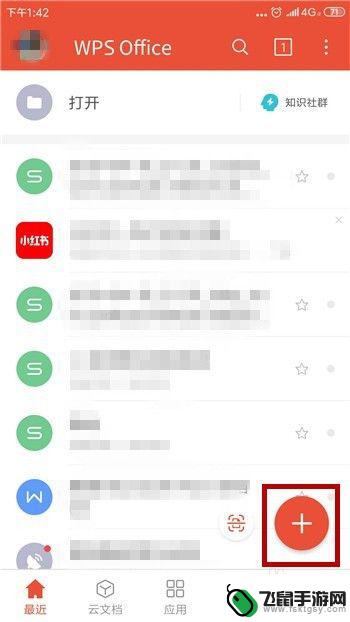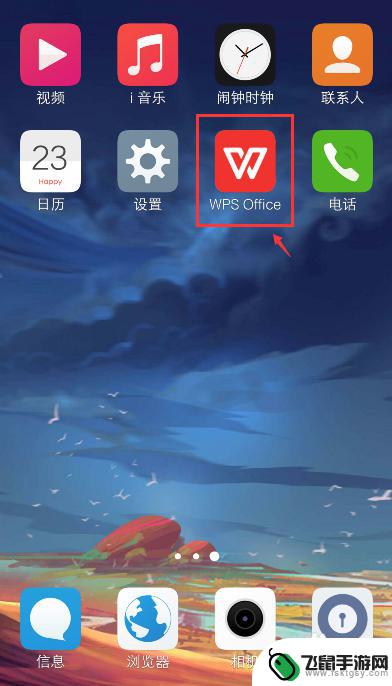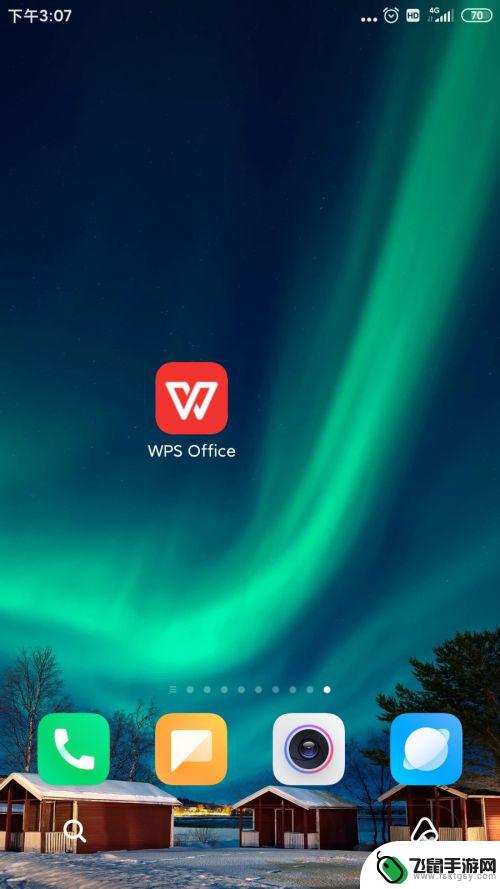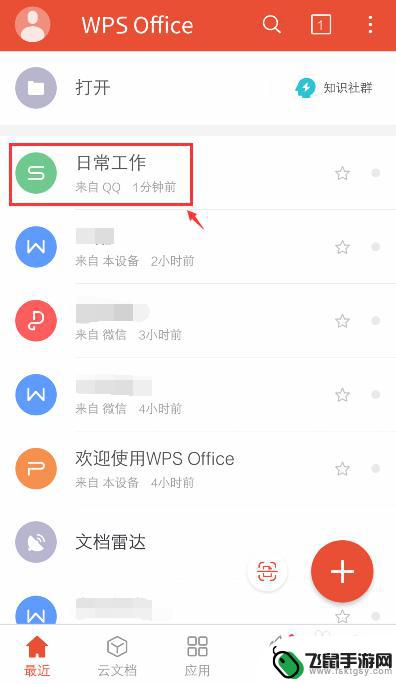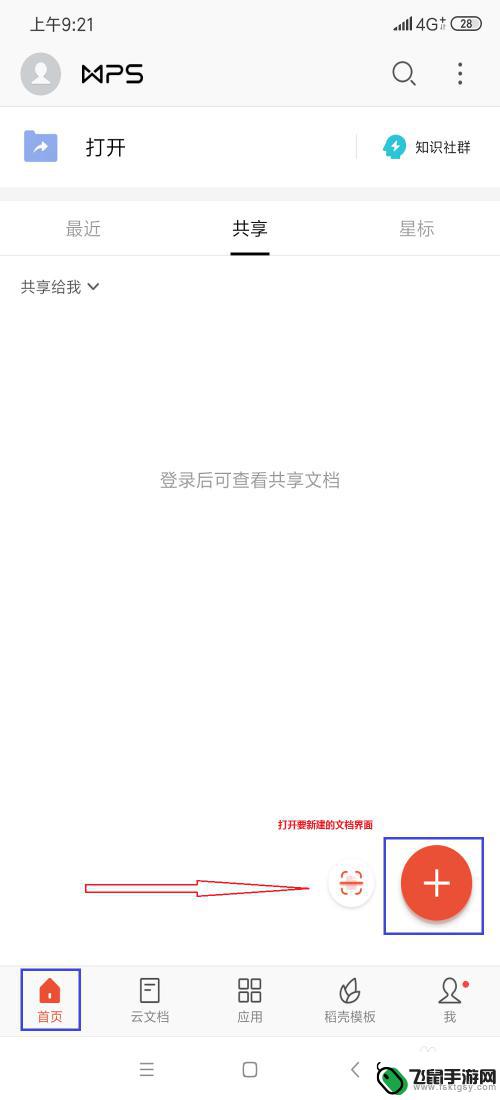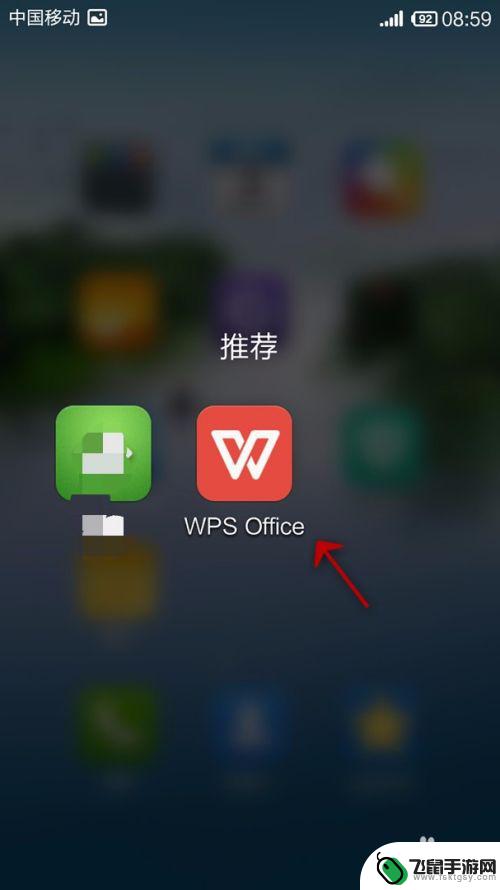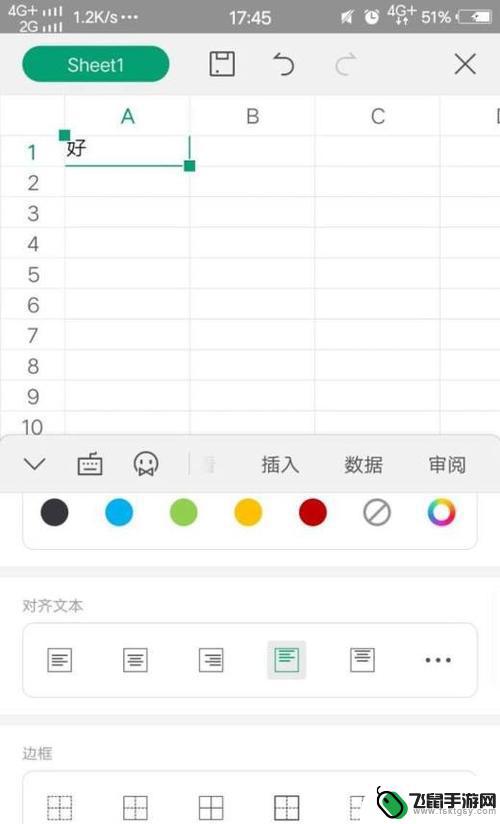手机表格上色怎么操作 手机wps表格上色的快速教程
在现代社会中手机已成为人们生活中不可或缺的一部分,除了通讯和娱乐功能外,手机还可以帮助我们完成各种办公任务,其中之一就是使用手机进行表格编辑。而在表格编辑中,上色是一个常见的需求。如何在手机上快速、有效地对表格进行上色操作呢?下面将为大家介绍一种简单易行的方法——使用手机WPS表格进行上色操作。无论是对于工作还是学习,掌握这一技巧都将提高我们的办公效率,让表格编辑变得更加便捷。
手机wps表格上色的快速教程
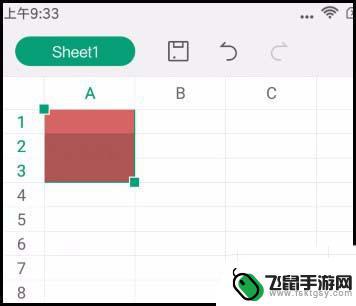
1、手机桌面上点一下WPS图标,启动软件,再新建一个空白工作表。新建表格后,自动选中了A1单元格。

2、那么。就似A1:A3这三个单元格为例吧。把A1:A3这三个单元格填充为蓝色。手指点一下A3单元格,不要那么放开,停留一会儿,这就选中了A1:A3了。
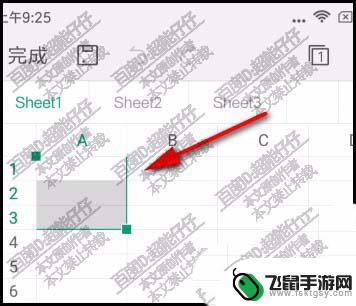
3、选中A1:A3后,我们再看屏幕的底部这里,这里有一排菜单栏,如下图所示。

4、找到填充这个按钮,并点击它,这时候,弹出了一个面板,面板中显示着各种颜色。

5、我们从中找到:蓝色,并点击蓝色的色块。点击后,再看表格这里,A1:A3已填充了蓝色了。

6、如果这种颜色不满意,那么。手指再重新点选另一种颜色的色块,那么。A1:A3,立即又变成了另一种颜色了。
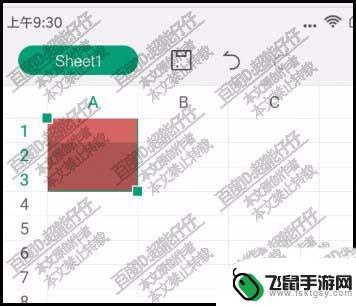
7、若不想要颜色了,想要返回原来的状态。展开表格的设置面板,在这面板中找到填充颜色,再选择无填充这一项即可。

WPS OFFICE手机版便签怎么使用?
wps手机版表格中的数据怎么计算平均值?
手机WPS office怎么使用填充柄填充表格?
以上就是手机表格上色的操作步骤,需要的用户可以按照以上步骤进行操作,希望这对大家有所帮助。